Wenn es darum geht, interaktive und personalisierte Erlebnisse auf Ihrer WordPress-Website zu erstellen, kann die Verwendung von bedingter Logik in Formularen bahnbrechend sein. Unabhängig davon, ob Sie bestimmte Informationen von Ihren Benutzern sammeln oder die Ninja-Formularfelder basierend auf deren Antworten anpassen möchten, können Sie mit der bedingten Logik das Verhalten und Erscheinungsbild des Formulars dynamisch anpassen.

WordPress, das beliebte Content-Management-System, bietet verschiedene Plugins und Formularersteller, mit denen sich bedingte Logik ganz einfach und ohne Programmierkenntnisse implementieren lässt. Indem Sie die Leistungsfähigkeit der bedingten Logik nutzen, können Sie die Benutzererfahrung optimieren, die Ausfüllraten von Formularen verbessern und relevante Daten effektiv sammeln.
Durch die Verwendung von bedingter Logik in WordPress-Formularen können Sie genauere und relevantere Daten sammeln, unnötige Formularfelder eliminieren und ein nahtloses Benutzererlebnis bieten. Unabhängig davon, ob Sie eine Umfrage durchführen, Benutzerfeedback sammeln oder Leads erfassen, können Sie mit der bedingten Logik intelligente und benutzerfreundliche Formulare erstellen, die Ihren spezifischen Anforderungen entsprechen.
So erstellen Sie ein bedingtes Logikformular in WordPress
Das Erstellen bedingter Formulare in WordPress mag einschüchternd erscheinen, aber mit unserem Kontaktformular-Plugin wird es zum Kinderspiel. Sie benötigen lediglich zwei Dinge, um zu beginnen:
Erstellen Sie erstaunliche Websites
Mit dem besten kostenlosen Seite Builder Elementor
Jetzt anfangen- Die Ninja-Formen
- Das Conditional Logic- Add-on
Installieren und aktivieren
Zunächst können Sie das kostenlose Kern-Plugin Ninja Forms auf Ihrer WordPress-Website installieren, indem Sie die folgenden Schritte ausführen:
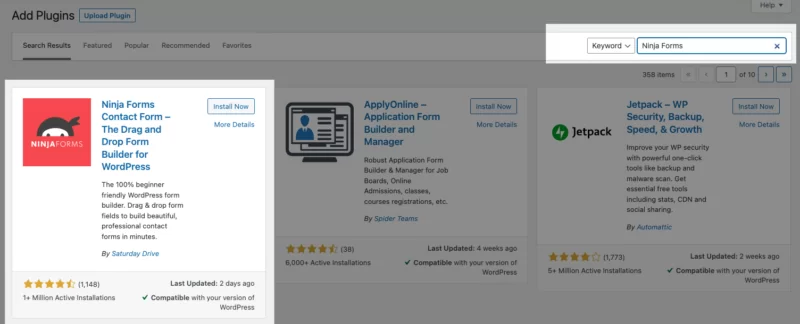
- Rufen Sie Ihr WordPress-Admin-Menü auf und klicken Sie auf „Plugins“ und dann auf „Neu hinzufügen“.
- Geben Sie im Feld „Plugins suchen“ „Ninja Forms“ ein.
- Suchen Sie das Plugin in den Suchergebnissen und klicken Sie auf die Schaltfläche „Jetzt installieren“.
- Klicken Sie nach der Installation auf die Schaltfläche „Aktivieren“, um das Ninja Forms-Plugin zu aktivieren.
Sobald Sie Zugriff auf die bedingte Logik von Ninja Forms erhalten haben, können Sie diese ganz einfach von Ihrem Ninja Forms-Konto herunterladen und in Ihren Plugins-Bereich hochladen. Detaillierte Anweisungen zum Installationsprozess finden Sie in unserer ausführlichen Installationsanleitung, die Sie Schritt für Schritt anleitet.
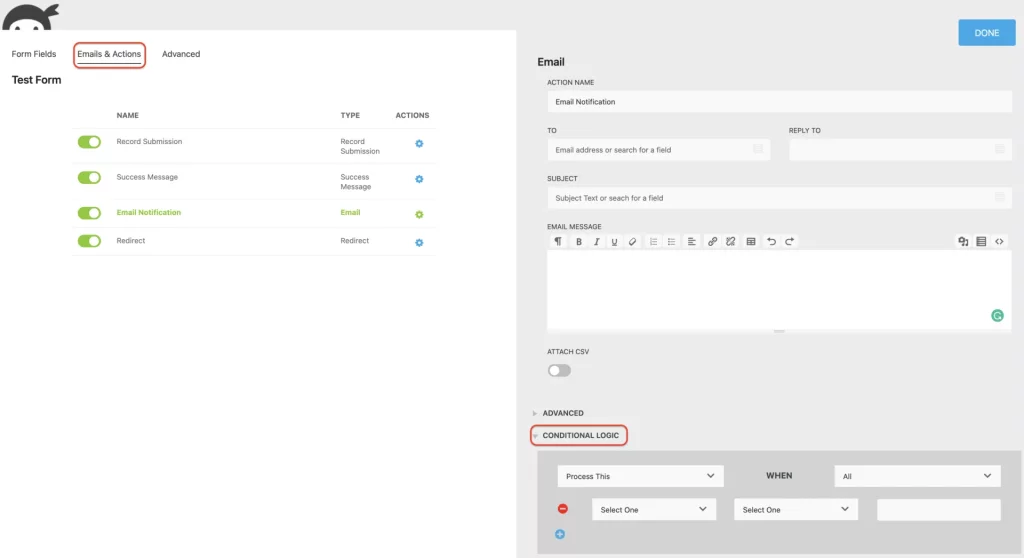
Nach erfolgreicher Installation sollten Sie die Registerkarte „Bedingte Logik“ im Abschnitt „Erweitert“ des Ninja Forms-Formularerstellers finden können. Wenn Sie diese Registerkarte aus irgendeinem Grund nicht finden können, stellen Sie sicher, dass Sie den Entwicklermodus in Ihren Ninja Forms-Einstellungen aktiviert haben.
Zusätzlich zur Registerkarte „Bedingte Logik“ werden Sie auch das Vorhandensein des Abschnitts „Bedingte Logik“ in jeder neuen Aktion bemerken, die auf der Registerkarte „E-Mails und Aktionen“ verfügbar ist. In diesem Abschnitt können Sie bedingte Aktionen erstellen, zu denen das Versenden personalisierter E-Mails basierend auf bestimmten Bedingungen, das Anzeigen von benutzerdefiniertem Text nach der Formularübermittlung, das Umleiten von Benutzern auf andere Zielseiten oder das Speichern von Übermittlungseinträgen nur dann gehört, wenn bestimmte Bedingungen erfüllt sind.
Nachdem wir Sie nun mit der Position der bedingten Einstellungen in Ihrem Formular vertraut gemacht haben, möchten wir Ihnen praktische Beispiele dafür geben, wann und wie Sie Formularlogik effektiv nutzen können. Durch den Einsatz von Formularlogik können Sie Ihre Formulare vereinfachen und personalisieren und so sicherstellen, dass Benutzer nur auf relevante Felder und Informationen stoßen.
Aktivieren Sie dynamische Formularfelder
Mit dem Add-on „Conditional Logic“ haben Einzelpersonen die Möglichkeit, dynamische Formulare zu erstellen, in denen bestimmte Formularfelder basierend auf der Interaktion eines Benutzers mit anderen Formularfeldern angezeigt oder ausgeblendet werden können. Diese Funktionalität verbessert die Benutzeroberfläche, spart Besuchern Zeit und führt zu einer schnelleren Formularvervollständigung. Dadurch werden mehr Formulare ausgefüllt und die Abbruchquote sinkt.
Betrachten Sie zur Veranschaulichung das folgende Beispiel. Wenn Benutzer die Option „Nein“ wählen, werden bestimmte Felder ausgeblendet. Wenn Benutzer hingegen „Ja“ wählen, ändert sich der Inhalt dynamisch und zeigt eine weitere Radio-Liste mit Optionen an.
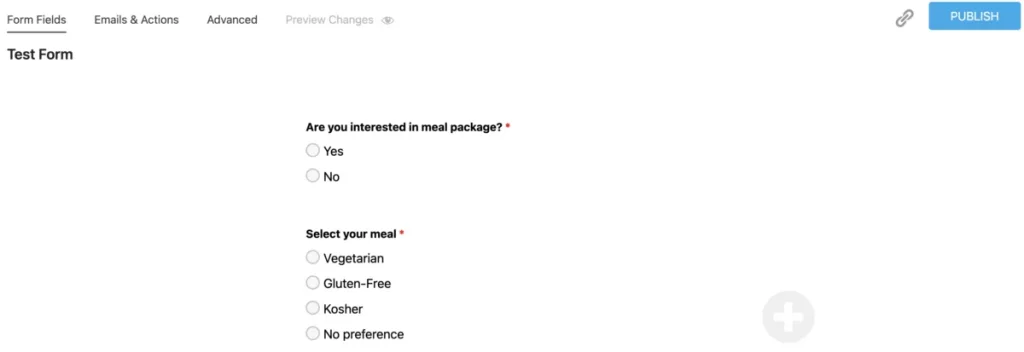
Um dies in Ihrem Formular zu implementieren, erstellen Sie zunächst Formularfelder mit Optionen mithilfe des Optionslistenfelds. Stellen Sie sicher, dass der Wert Ihrer Formularfelder ausgefüllt ist.
Navigieren Sie als Nächstes zur Registerkarte „Erweitert“ und wählen Sie „Bedingte Logik“ aus. Hier können Sie Bedingungen für Ihre Formularfelder hinzufügen, so wie wir es im Beispiel getan haben, um Essensoptionen auszublenden, wenn der Benutzer „Nein“ auswählt, wie im Screenshot unten gezeigt:

Das ist alles was es braucht! Sie haben jetzt gelernt, wie Sie dynamische Felder erstellen und diese basierend auf Benutzereingaben in Ihrem Formular anzeigen.
Listenoptionen ausblenden und anzeigen
Bedingte Logik in Ninja Forms bietet die Möglichkeit, bestimmte Optionen in Listenfeldern auszublenden oder anzuzeigen. Mit dieser Funktion können Sie die Sichtbarkeit von Auswahlmöglichkeiten basierend auf bestimmten Bedingungen steuern. Sie können beispielsweise die Schaltfläche „Senden“ ein- oder ausblenden, um die Formularübermittlung einzuschränken oder bestimmte Benutzer aufgrund von Spam-Bedenken daran zu hindern, Einträge einzureichen.
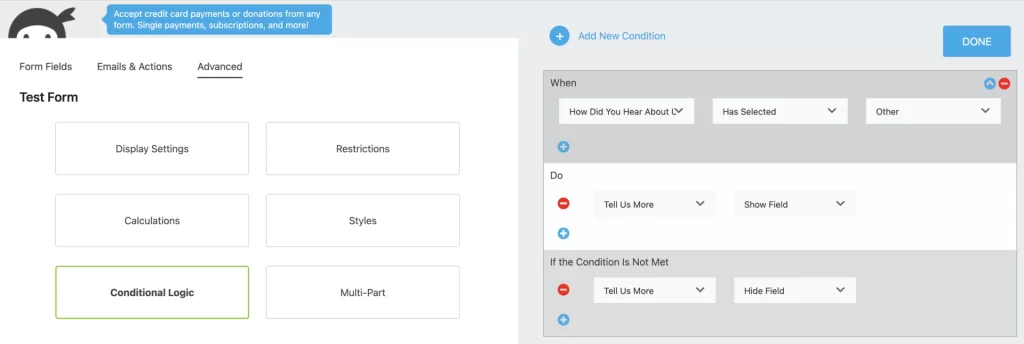
Eine weitere nützliche Anwendung der bedingten Logik besteht darin, benutzerdefinierte Antworten in Ihrem Formular anzubieten. Wenn ein Benutzer die Option „Andere“ aus einer Auswahlliste auswählt und Sie spezifischere Daten erfassen möchten, können Sie ein Feld für einzeiligen Text integrieren. Dieses Feld ermöglicht es Besuchern, über die vordefinierten Optionen hinaus personalisierte Antworten zu geben.
Um dies zu implementieren, gehen wir davon aus, dass Sie in Ihrem Formular ein Feld „Radio List“ und ein Feld „Single Line Text“ erstellt haben. Um die gewünschten Bedingungen einzurichten, navigieren Sie zum Abschnitt „Bedingte Logik“ auf der Registerkarte „Erweitert“. Hier können Sie die Bedingungen entsprechend Ihren Anforderungen konfigurieren.
In ähnlicher Weise haben Sie die Möglichkeit, Optionen in einer Liste basierend auf früheren Interaktionen mit dem Formular automatisch auszuwählen oder abzuwählen. Dies kann durch die Erstellung einer logischen Anweisung erreicht werden, die auf den vorherigen Interaktionen des Benutzers mit dem Formular basiert.
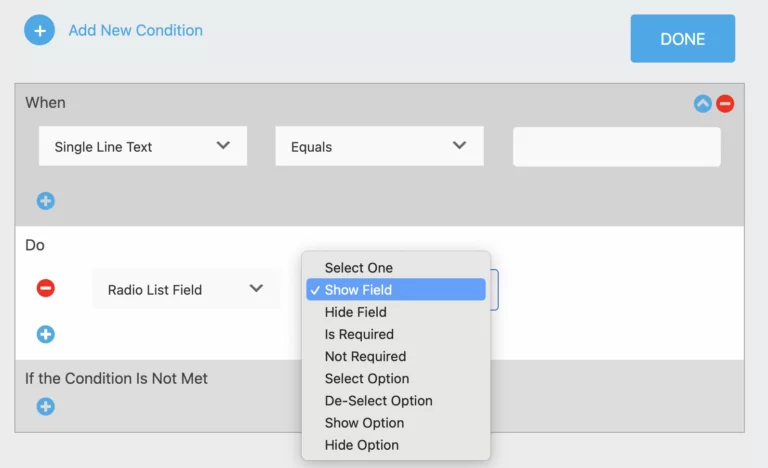
Es ist wichtig zu beachten, dass die verfügbaren Optionen für bedingte Auslöser je nach Art des Formularfelds variieren. Wie im Screenshot unten gezeigt, unterscheiden sich die Optionen zwischen einem einzeiligen Textfeld und einem Radiolistenfeld.
Seitenansicht auf mehrstufigem Formular
Im vorherigen Abschnitt haben wir gezeigt, wie einfach Sie die WordPress-Formularlogik so konfigurieren können, dass sie auf bestimmte Formularfelder abzielt. Beachten Sie jedoch, dass dieselbe Logik auch auf ganze Schritte oder Seiten Ihres Formulars angewendet werden kann, wenn Sie mehrstufige Formulare verwenden. Anstatt sich ausschließlich auf einzelne Felder zu konzentrieren, können Sie bedingte Logikanweisungen auf den einzelnen Seiten selbst anwenden.
Mit Hilfe unseres kostenlosen Ninja Forms-Kern-Plugins und des Conditional Logic-Add-ons haben Sie die Möglichkeit, Seiten in mehrstufigen Formularen, die unnötige Formularfelder enthalten, basierend auf den Eingaben des Benutzers ein- oder auszublenden. Um dies zu erreichen, müssen Sie Ihre Formularfelder in Abschnitten oder Gruppen organisieren und dann die bedingte Logik auf diese Abschnitte und nicht auf einzelne Felder anwenden. Dadurch entsteht ein Formular, das in verschiedene Teile zerlegt ist.
Sobald Sie diese Gruppierungen oder Abschnitte in Ihrem Formular eingerichtet haben, ist es an der Zeit, das Add-on „Conditional Logic“ zu verwenden. Betrachten wir eine beispielhafte bedingte Anweisung, die die Abschnitte zu „Essensbestellung für Gast 2“ und „Essensbestellung für Gast 3“ ausblendet, wenn der Eingeladene nur einen Gast auswählt.
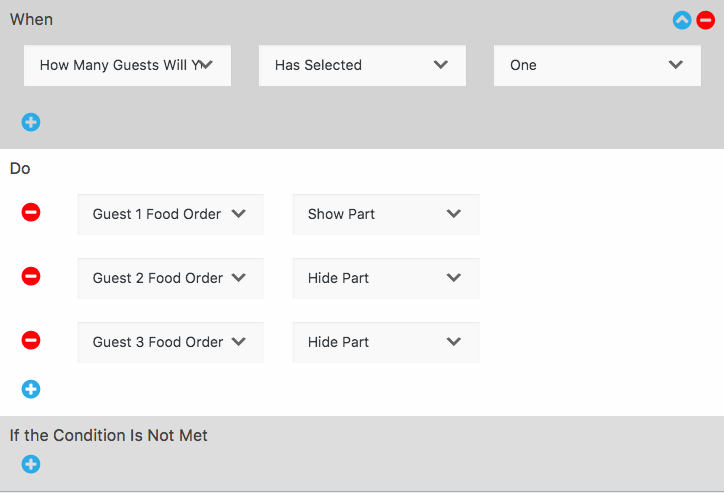
Durch die Implementierung bedingter Logik auf diese Weise können Sie Ihre Formulare erheblich rationalisieren und Ihren Besuchern unnötige Frustrationen ersparen. Niemand möchte seine Zeit damit verschwenden, Felder oder Feldgruppen auszufüllen, die für ihn nicht relevant sind, und Sie möchten zweifellos den Verlust wertvoller Formulareinsendungen verhindern.
Das Add-on „Conditional Logic“ dient als perfekte Lösung zur Optimierung Ihrer WordPress-Formulare und stellt sicher, dass Ihre Besucher diese einfach und effizient ausfüllen können.
Erstellen Sie bedingte Aktionen in WordPress
Hatte jemals jemand den Wunsch, in WordPress bedingte E-Mails zu versenden, um nur bestimmte Personen per E-Mail zu benachrichtigen? Ist es erforderlich, nach dem Absenden eines Formulars eine anpassbare Nachricht anzuzeigen? Möchte man verschiedene Lead-Magnete bereitstellen oder Nutzer auf verschiedene Landingpages weiterleiten? Alle diese Aufgaben können mühelos durch den Einsatz von bedingter Logik erledigt werden.
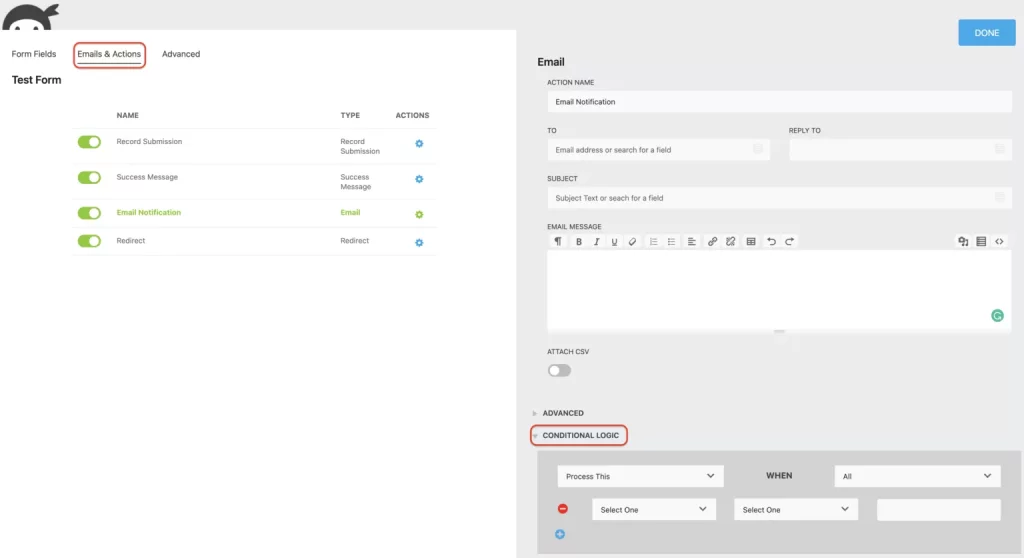
Bedingte E-Mail senden
Nicht alle Formulareinsendungen müssen intern an dieselben Personen gesendet werden. Wenn daher eine E-Mail-Benachrichtigung an eine bestimmte Abteilung gesendet werden muss, kann bedingte Logik verwendet werden. Ninja Forms ermöglicht die Einrichtung mehrerer E-Mail-Aktionen in jedem Formular. Wenn es erforderlich ist, E-Mail-Benachrichtigungen an mehrere Abteilungen zu senden, basierend auf der Auswahl des Benutzers im Formular, sollte für jede Abteilung eine E-Mail-Benachrichtigung erstellt werden.
Hier ist ein Beispiel dafür, wie eine bedingte E-Mail in einem Formular eingerichtet werden kann:
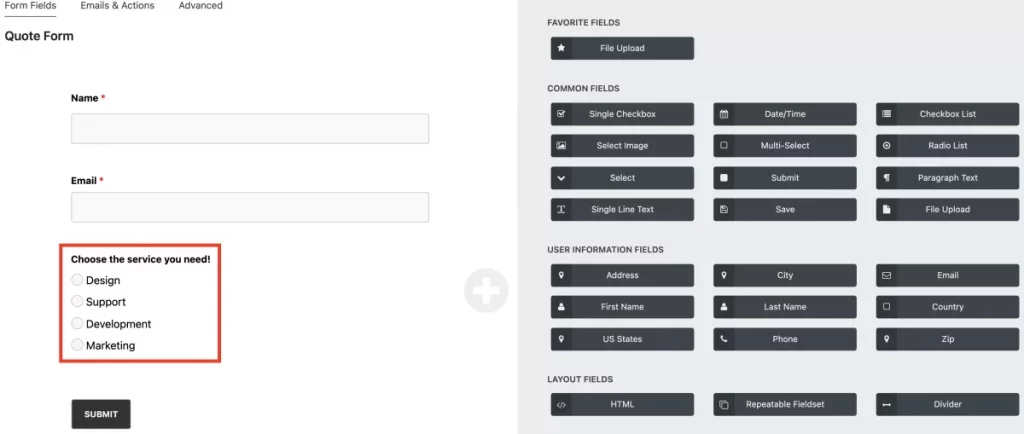
Innerhalb unseres Formulars bitten wir den Benutzer, aus vier Serviceoptionen auszuwählen. Wir verwenden den Feldtyp „Radioliste“, bei dem jede Option eine Abteilung darstellt. Abhängig von der vom Benutzer gewählten Option wird die entsprechende Abteilung per E-Mail benachrichtigt.
Hier sind die Schritte zum Einrichten der E-Mail-Aktion:
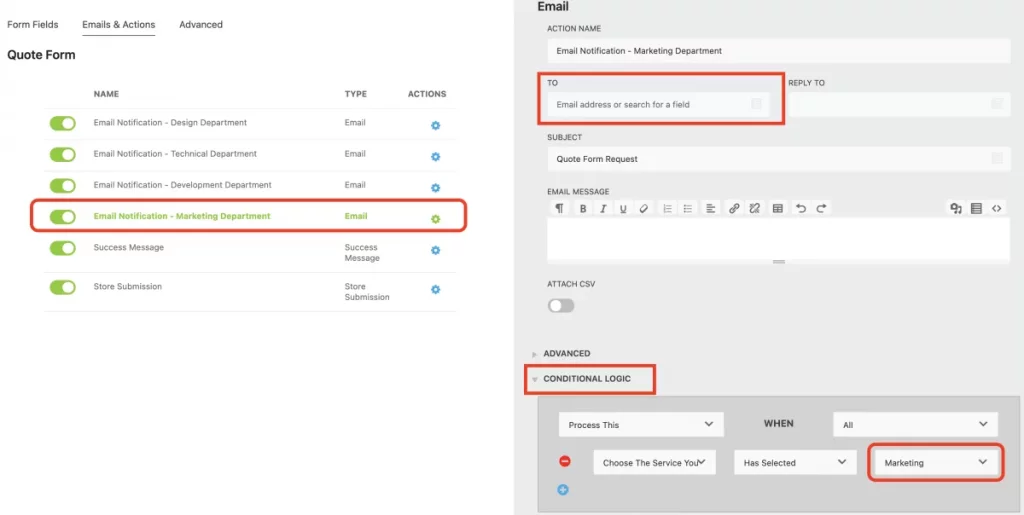
- Duplizieren Sie die E-Mail-Aktion für jede Option und erstellen Sie so viele E-Mail-Aktionen, wie Optionen vorhanden sind. Da wir in unserem Fall vier Optionen im Formular haben, müssen wir vier separate E-Mail-Aktionen erstellen.
- Stellen Sie sicher, dass für jede E-Mail-Aktion die entsprechende „Anadresse“ für die Abteilung festgelegt ist, die die E-Mail erhalten soll, wenn diese spezielle Option vom Benutzer ausgewählt wird.
Das ist alles dazu!
Automatisierung senden
Durch die Kombination von bedingter Logik mit unserer Redirect-Aktion kann den Besuchern ein personalisiertes Erlebnis geboten werden, sodass Benutzer zu verschiedenen URLs oder Formularen weitergeleitet werden können. Indem Sie eine Aktion basierend auf den spezifischen Eingaben der Benutzer in ihrem WordPress-Formular auslösen, können Sie sie zu verschiedenen Zielseiten führen.
Ähnlich wie beim Anwenden von Logik auf eine E-Mail-Aktion funktioniert die Umleitungsaktion auf ähnliche Weise. Für jede Option in einem Auswahlfeld muss eine individuelle Umleitungsaktion erstellt werden.
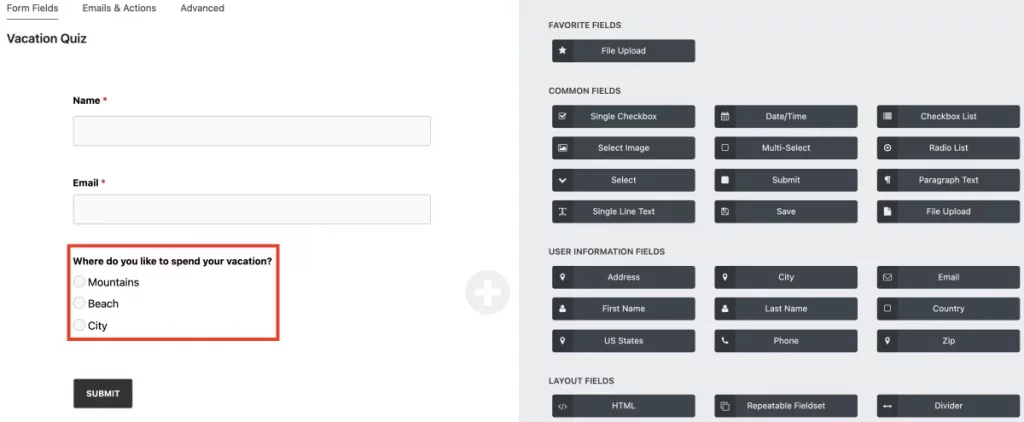
Betrachten wir zum Beispiel ein Quiz, bei dem Benutzer nach ihrem bevorzugten Urlaubsort gefragt werden. Zunächst erstellen Sie eine Radioliste mit Optionen wie Berge, Strand und Stadt. Abhängig von den im Formular definierten Optionen und der vom Benutzer getroffenen Auswahl kann er auf die Seite weitergeleitet werden, die seinem Interesse entspricht.
Sobald Ihr Formular vorbereitet ist, navigieren Sie zur Registerkarte „E-Mails & Aktionen“ und erstellen Sie eine Weiterleitungsaktion für jede Option (Berge, Strand, Stadt). Hier ist ein Beispiel dafür, wie Ihre Umleitungsaktion angezeigt wird, wenn der Benutzer die Option „Berge“ auswählt:
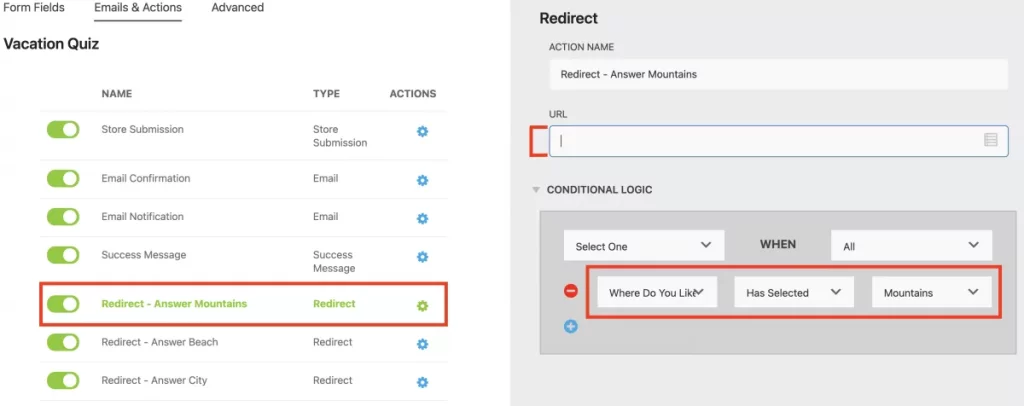
Geben Sie im URL-Feld die gewünschte Website ein, auf die Sie Benutzer umleiten möchten. Richten Sie die anderen Umleitungsaktionen mit derselben Logik ein, wie im Bild oben für die verbleibenden Optionen dargestellt. Es ist wichtig sicherzustellen, dass die Bedingungen mit den entsprechenden Maßnahmen übereinstimmen.
Biete Lead-Magnete an
Nicht jeder wird auf den gleichen Anreiz gleich reagieren, wie allgemein angenommen wird. Allerdings kann es recht komplex werden, wenn man versucht, verschiedene Lead-Magnete über ein einziges Formular bereitzustellen. Glücklicherweise macht unsere Formularlogik diesen Prozess bemerkenswert einfach.
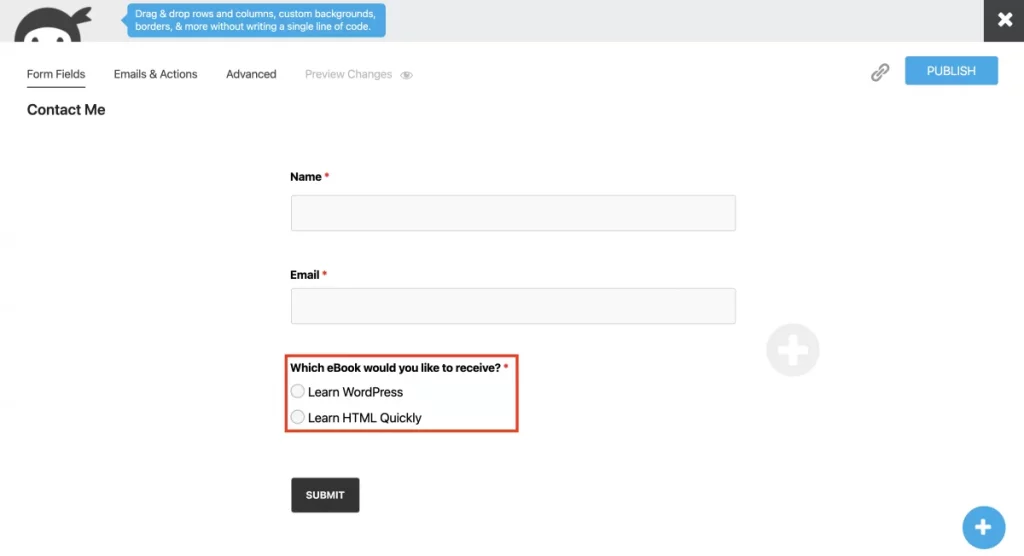
In unserer einfachen Demonstration veranschaulichen wir, wie Sie anhand der Benutzereingaben im Formular eindeutige Erfolgsmeldungen präsentieren können. Es ist wichtig zu bedenken, dass jede Erfolgsmeldungsaktion einer Benutzerauswahl entspricht. Wenn Ihr Auswahlfeld beispielsweise zwei Optionen hat, würden Sie individuelle Aktionen für Option 1 (WordPress lernen) und Option 2 (HTML schnell lernen) erstellen.
Wenn der Kunde die E-Book-Option „WordPress lernen“ auswählt, sollten Sie diese wie folgt einrichten:
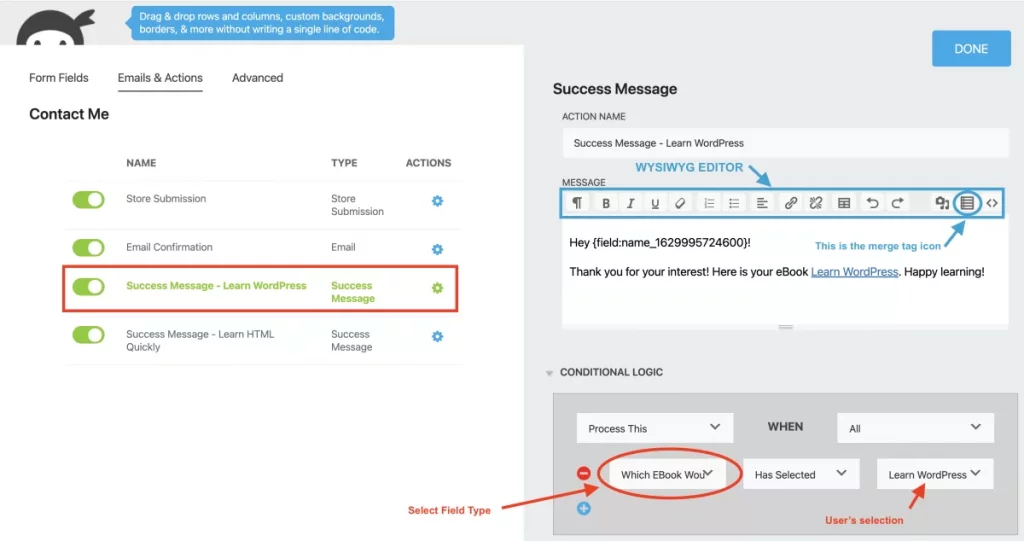
Mit dem integrierten Summernote WYSIWYG-Editor in Ninja Forms haben Sie die Möglichkeit, jede Erfolgsmeldungsaktion zu personalisieren. Sie können Bilder, Links, Tabellen und Zusammenführungs-Tags integrieren, um die Anpassung zu verbessern.
Zusammenfassung
Glückwunsch! Sie haben die bedingte Logik in WordPress gelernt. Probieren Sie unser Add-on „Conditional Logic“ für intelligentere Formulare aus, die sich an die Benutzerauswahl anpassen. Passen Sie Nachrichten an, bieten Sie Lead-Magnete an, leiten Sie auf Dankesseiten weiter und vieles mehr. Kaufen Sie das Add-on einzeln oder erkunden Sie unsere Mitgliedschaftspläne. Warten Sie nicht, sondern gewinnen Sie mit Ninja Forms Zeit für wichtige Dinge (einschließlich Nickerchen!).





